Opschalen in-camera
Bij deze deep learning-verwerking kunnen de verticale en horizontale pixels van uw JPEG- of HEIF-bestanden worden verdubbeld en kan het totale aantal pixels worden verviervoudigd. Opschalen is beschikbaar voor beelden die zijn vastgelegd als JPEG's of HEIF's met een beeldformaat van .
Waarschuwing
- De beeldverwerking kan enige tijd duren.
- Er zijn pas weer opnamen mogelijk als de verwerking is voltooid.
-
Deze beelden kunnen niet worden opgeschaald.
- Beelden die zijn vastgelegd met [
:
Bijsnijden/beeldverhouding] ingesteld op een andere optie dan [Volledig]
- RAW-beelden
- Beelden van andere camera's dan EOS R1
- Beelden die al zijn opgeschaald
- Beelden die zijn verwerkt op een camera of in bewerkingssoftware (vergroot of verkleind, bijgesneden of geëxtraheerd)
- Beelden die zijn vastgelegd met [
- Het effect bij beelden in bepaalde opnamesituaties kan er anders uitzien dan verwacht.
Opmerking
- Opgeschaalde beelden hebben het label [
].
- Opgeschaalde beelden worden opgeslagen in dezelfde indeling (JPEG of HEIF) als het oorspronkelijke beeld.
Afzonderlijke beelden converteren
-
Selecteer [Selecteer beelden].
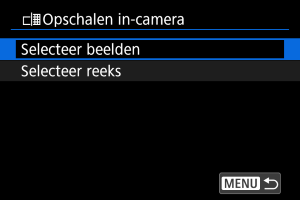
-
Selecteer een beeld.
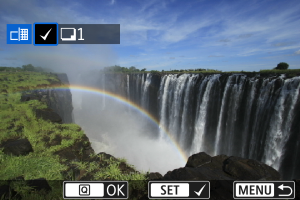
- Draai aan het instelwiel
om een beeld te selecteren dat u wilt opschalen en druk vervolgens op
.
- Als u nog een beeld wilt selecteren om op te schalen, herhaalt u stap 3.
- Druk op de knop
om het opschalen uit te voeren.
- Draai aan het instelwiel
-
Sla op.

- Selecteer [OK] om het opgeschaalde beeld op te slaan.
- Als er andere beelden te converteren zijn, selecteert u [Ja].
-
Selecteer het weer te geven beeld.

- Selecteer [Origineel beeld] of [Bewerkt beeld].
- Uw geselecteerde beeld wordt weergegeven.
Het bereik opgeven van de te converteren beelden
-
Selecteer [Selecteer reeks].
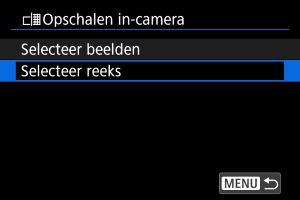
-
Geef het bereik van de beelden op.
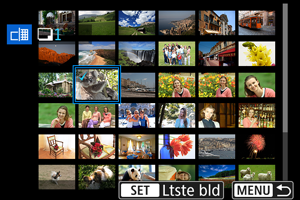
- Selecteer het eerste beeld (beginpunt).
- Selecteer vervolgens het laatste beeld (eindpunt). Een vinkje [
] wordt toegevoegd aan alle beelden binnen het bereik tussen het eerste en het laatste beeld.
- Herhaal stap 2 om nog meer beelden te selecteren.
-
Druk op de knop
.
-
Sla op.
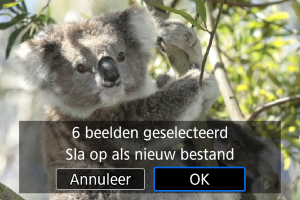
- Selecteer [OK] om het opgeschaalde beeld op te slaan.
- Als er andere beelden te converteren zijn, selecteert u [Ja].
-
Selecteer het weer te geven beeld.

- Selecteer [Origineel beeld] of [Bewerkt beeld].
- Uw geselecteerde beeld wordt weergegeven.